DNS სერვერების გამო ჩვენ, ადამიანებს, არ უნდა გვახსოვდეს IP მისამართები, როგორიცაა 8.8.8.8 (Google). DNS სერვერი თარგმნის ადამიანის მეგობრულ დომენურ სახელებს უნიკალურ IP მისამართებზე, რომლებიც გამოიყენება ინტერნეტში ჩართული თითოეული მოწყობილობის დასადგენად. ასე რომ, როდესაც თქვენ გაქვთ პრობლემები თქვენს კომპიუტერი არ უკავშირდება ინტერნეტსსწორად ან თუ თქვენს კომპიუტერს აქვს ვებსაიტების მოძიების სირთულე, შემდეგ შეგიძლიათ სცადოთ თქვენი DNS პარამეტრების გადაყენება საკითხის მოსაგვარებლად, რადგან ადგილობრივი სერვერის DNS ქეშა შეიძლება დაზიანდეს.
ასევე წაიკითხეთ: როგორ შევცვალოთ DNS პარამეტრები Windows 10-ში
როგორ აღვადგინოთ DNS პარამეტრები Windows 10-ში
1. ძებნა ncpa.cpl windows 10 საძიებო ველში
2. Დააკლიკეთ ncpa.cpl
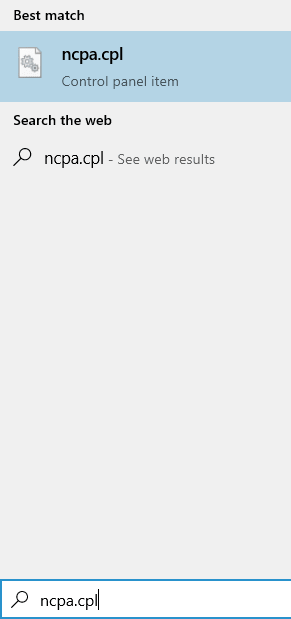
3. ახლა, დააჭირეთ ღილაკს ქსელის ადაპტერზე, რომელთანაც ჩართული ხართ ინტერნეტი და რომლის dns პარამეტრების გადაყენებას ცდილობ.
4. Დააკლიკეთ თვისებები.
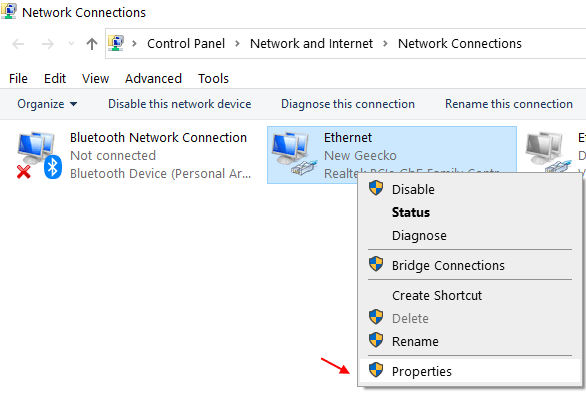
5. ახლა, ორმაგად დააჭირეთ ღილაკს ინტერნეტ პროტოკოლის ვერსია 4 (Tcp IpV4).
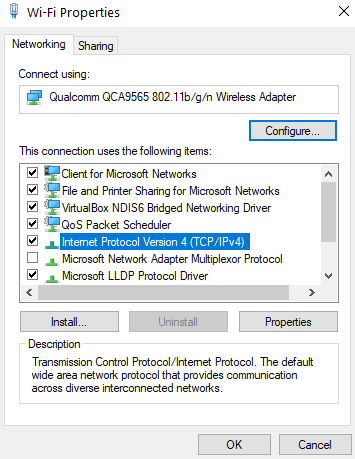
6. ახლა, აირჩიეთ ავტომატურად მიიღეთ DNS სერვერი.
7. Დააკლიკეთ კარგი და ფანჯარა დახურა.
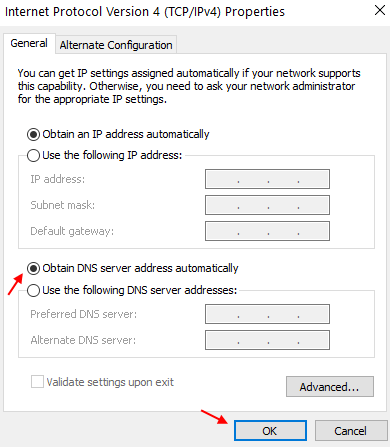
მეთოდი 1: პირდაპირ ფანჯრიდან
1. დააჭირეთ WIN + R კლავიშებს, რომ გამოჩნდეს Run ფანჯარა. როდესაც ის გაიხსნება, უბრალოდ აკრიფეთ ipconfig / flushdns და შემდეგ მოხვდა შედი გასაღები.
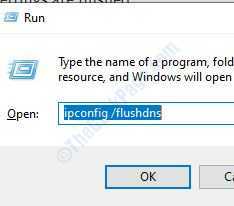
2. ბრძანების ფანჯარა ეკრანზე წამით გაინთება და DNS გამხსნელის მეხსიერება ამოიწმინდება.
მეთოდი 1: ბრძანების სტრიქონიდან
1. ბრძანების სტრიქონის გამოტანა. ამის გაკეთება შეგიძლიათ გამოყენებით გაიქეცი ფანჯარა ან დაწყება მენიუ CMD– ის გასახსნელად Run ფანჯრიდან, დააჭირეთ ღილაკს WIN + R გასაღებები ერთად და როდესაც გაშვება ფანჯარა გაიხსნება, უბრალოდ აკრიფეთ სმდ და შემდეგ დააჭირეთ შედი გასაღები.

2. Დაწერე ipconfig / flushdns და შემდეგ დააჭირეთ შედი გასაღები.
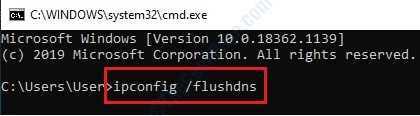
3. ახლა თქვენ მიიღებთ შეტყობინებას, რომელშიც ნათქვამია DNS Resolver Cache წარმატებით გაირეცხა. Ის არის.
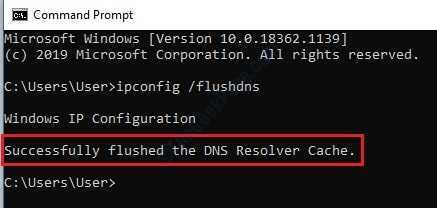
მეთოდი 3: Windows PowerShell– დან
1. ღია ვინდოუსი PowerShell. ამისთვის გამოიყენეთ დაწყება მენიუს ძებნა ან გამოყენება გაიქეცი ფანჯარა. RunS ფანჯრიდან PowerShell– ის გასახსნელად დააჭირეთ ღილაკს WIN + R გასაღებები ერთად. როდესაც ფანჯარა გაშვება გაიხსნება, აკრიფეთ სიმძლავრე და მოხვდა ეnter გასაღები.
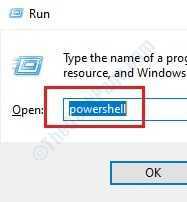
2. Windows PowerShell- ის გახსნის შემდეგ, აკრიფეთ Clear-DnsClientCache და მოხვდა შედი გასაღები. დაველოდოთ 2 წამს, თქვენი DNS პარამეტრები ახლა უკვე დაბინძურებულია.
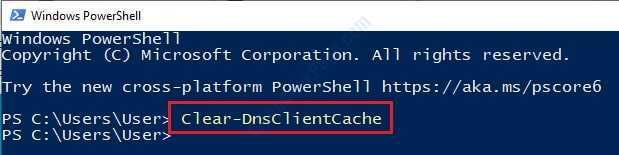
როდესაც თქვენს DNS- ს გაასუფთავებთ, DNS– ის ყველა პარამეტრი გასუფთავდება და შემდეგში, როდესაც ინტერნეტში შესვლას შეეცდებით, შეიქმნება ახალი DNS ჩანაწერები. თუ ზემოთ მოცემული მეთოდები არ გამოგადგებათ, შეგიძლიათ შეეცადეთ გადატვირთოთ თქვენი როუტერი როგორც მარშრუტიზატორებს ასევე შეიძლება ჰქონდეს DNS cache შენახული. როუტერის გადატვირთვა გაასუფთავებს DNS ჩანაწერებს, რომლებიც დროებით ინახება როუტერის ქეშ მეხსიერებაში.


